⑴最近微软公司发布了最新的操作系统Windows,而在此后的一段时间中,微软针对进行了不断的修复完善。
⑵Windows 在右键单击上下文菜单和共享对话框中对上下文文件操作进行了细化。这些应用程序都是可扩展的,包括未打包的Win 应用程序。
⑶上下文菜单是最流行和最有用的shell扩展之一。如果您已经在“文件资源管理器”或桌面上,与打开单独的应用程序相比,它大大减少了完成文件操作的步骤数。
⑷虽然Windows 上下文菜单很有用,但我们在Windows 中也试图改进它的设计。
⑸最常见的命令--剪切、复制、粘贴、删除和重命名--远离鼠标指针、触点或笔。
⑹菜单特别长。自从Windows XP推出IContextMenu以来,它已经在一个不受监管的环境中成长了年。
⑺它包括很少使用的命令。
⑻应该组合在一起的命令--比如Open和OpenWith--有时会相距很远。
⑼应用程序添加的命令没有通用的组织模式,可以中断收件箱命令的部分。
⑽应用程序添加的命令不能归因于应用程序本身。
⑾许多命令在资源管理器中运行在进程中,这会导致性能和可靠性问题。
⑿Windows 上下文菜单以下列方式解决这些问题:
⒀公共命令就放在调用菜单的位置旁边。
⒁“Open”和“Open With”被组合在一起。
⒂应用程序使用IExplorer命令+应用程序标识扩展菜单。未打包的Win 应用程序可以使用稀疏舱单。IExplorer命令支持扩展到Windows 。
⒃应用程序扩展在Shell谓词下面分组。
⒄云文件提供商应用程序放置在Shell命令的旁边,以补充或脱水文件。
⒅超过一个动词的应用程序被归类为带有应用属性的飞出。
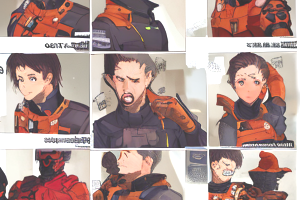
⒆“显示更多选项”加载Windows 上下文菜单,用于访问仍在进行移植的低使用Shell谓词和应用程序。没有命令被完全删除。
⒇Shift-F或键盘菜单键也将加载Windows 上下文菜单。
⒈在Windows 中,共享对话框也得到了改进。
⒉附近的共享现在更容易使用了,可以轻松地控制您的可发现性,设置顶部,并链接到对话框页脚中的更多设置。
⒊如果您使用邮件应用程序,联系人列表中的第一个条目可以帮助您轻松地向自己发送电子邮件。
⒋所有应用程序现在都可以作为目标参与共享对话框。对于未打包的Win 应用程序,这将在同一样本作为上下文菜单。如果通过MicrosoftEdge安装的PWAS实现Web共享目标API,则还支持它们。
⒌上下文菜单最佳实践
⒍关于文件打开方案:
⒎、我应该在什么时候注册我的应用程序“开放”?(文件类型关联
⒏新的上下文菜单将“OpenWith”移动到菜单的顶部,就在“Open”旁边。
⒐如果您的应用程序可以打开文件来做更多的事情,您应该始终注册任何适用的文件类型关联。
⒑“通用打开器”和技术一样,应该注册以处理*。 因此,他们将永远作为一个“开放与”的选择。它们还应该显式注册它们优化处理的任何文件类型。
⒒、我什么时候应该在“Editwith?app?”中添加一个动词?
⒓某些文件类型通常都是“可视/可运行”和“可编辑”,例如脚本、HTML、图像或基于文本的文档格式。
⒔因为对这些文件双击的默认操作可以是“打开/运行”或“编辑”,所以这两个操作中的一个操作就不太方便了。
⒕在这些情况下,为“Editwith?应用程序名?”添加一个动词是一个可以接受的做法。
⒖不过,请考虑您的非权力用户是否将得到充分的服务“开放与。”
⒗对于这些用户,除非用户选择加入动词,否则默认的状态将保持菜单的整洁,同时为您的超级用户提供经典功能。
⒘关于文件共享方案:
⒙、何时应该添加上下文菜单动词“与?app?共享”?
⒚共享操作可以起源于文件资源管理器之外,例如Photos应用程序或Snip&Sketch。在这些情况下,共享对话框将显示给用户。
⒛最佳实践是确保您在共享对话框中注册为应用程序目标。
①添加“与?app?共享”的上下文菜单动词也可以
②因为共享对话框也很容易从FileExplorer丝带和上下文菜单中访问,所以上下文菜单中附加的“共享”动词可能是多余的--考虑为用户提供一种选择退出重复上下文菜单谓词的方法。